Tisk informací na tiskárně z počítače nebo notebooku

- 1890
- 475
- Theofil Matějíček Phd.
Moderní uživatelé ukládají dokumenty, fotografie v elektronické verzi na svých počítačích a notebookech, ale někdy je třeba tisknout informace. Nyní existuje mnoho fotografických studií nebo oddělení maloobchodního prostoru všude, kde vám bude poskytnuta taková služba. Ale když je potřeba tiskových dokumentů nebo obrázků neustále, je lepší získat vlastní tiskárnu. Rozmanitost druhů a modelů je nekonečně velká, ale všechny provádějí hlavní akci - zobrazují informace z počítače do papíru.

Před tiskem na tiskárně z počítače se musíte ujistit, že zařízení je určeno systémem. Když je tiskárna poprvé připojena, jsou nainstalovány ovladače pro synchronizaci zařízení pomocí počítače nebo notebooku. Je také nutné nakonfigurovat parametry pro správnou operaci.
Připojení tiskárny
Bez ohledu na model připojené tiskárny a její sady funkcí bude princip připojení stejný pro kabelová zařízení.
- Zapněte počítač nebo notebook.
- Připojte dráty z tiskárny k odpovídajícím konektorům. Je důležité, aby v době spojení s počítačem je zařízení vypnuto, v budoucnu je možná nesprávná operace.

Připojení tiskárny k počítači
- Připojte tiskárnu k napájecí síti.
- Stiskněte tlačítko napájení přímo na samotném zařízení.
Instalace ovladačů
Při připojení nového zařízení k počítači nebo notebooku začne systém skenovat a hledat potřebné řidiče. S největší pravděpodobností najde Windows pro vaši tiskárnu vhodný software, ale bude stále lepší instalovat ovladače navržené pro konkrétní model. Jdou na disk v konfiguraci se zařízením a lze je také najít a stahovat na webových stránkách výrobce. Zvažte instalaci ovladačů z disku:
- Když je disk zapnutý, měl by zpravidla spuštěn instalační.
- Pokud k spuštění nedojde, lze jej volat ručně, přejděte do složky mého počítače a najděte název jednotky tam, klikněte na něj a klikněte v nabídce e -mailu, spusťte načítání souboru s příponou
- Spustí se Master instalace, který provede standardní postup pro instalaci ovladačů, potřebujete pouze minimální účast.

HP Instalace tiskárny Master
- Pokud je pozorováno přerušení načítání a soubory nelze do konce zavést, existuje možnost konfliktu řidičů, zkontrolujte, zda je v počítači nějaký software jiných tiskáren.
- Za předpokladu, že instalace prošla správně, se ve složce a tiskárny zařízení objeví ikona s názvem připojeného zařízení. To znamená, že nyní je tiskárna určena systémem, byl vytvořen vztah mezi zařízeními.
Nastavení tiskárny pro tisk
Bezprostředně před těsněním jsou uvedeny nezbytné parametry, které lze nastavit v programu, který otevírá dokument. Ve vlastnostech tiskárny však existují funkce, jako je zlepšení kvality tisku, což zvýší jasnost textu nebo obrázku, pokud barva není první čerstvost, odstíny šedé, barvy, výběr provozního režimu, provádění, provádění testování tiskových sopel, čištění.
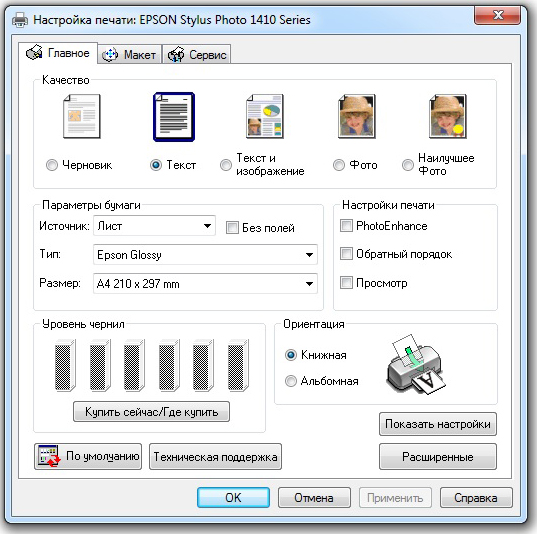
Nastavení parametrů pro tisk tiskárny Epson
Tisk dokumentu
Balíček Microsoft Office má program, který navrhuje přítomnost funkce tisku. Microsoft Office, která má širokou sadu nástrojů, je nejoblíbenější pro práci s textem. Zvažte jeho příklad, jak tisknout na tiskárnu z počítače. Z tlačítka souboru můžete přejít na tlačítko souboru z ikony tiskárny v horní části panelu nástrojů nebo stisknutím horkých klíčů Ctrl+P (tímto způsobem začne tisk bez dalších nastavení).
Když jdete do nabídky Nastavení tisku, můžete nastavit potřebné parametry. Zjistěte, které stránky, které mají být vytištěny, v případě potřeby změňte polohu textu ve vztahu k formátu papíru atd. Je možné předcházet tisk na obrazovce.
Jak tisknout na obou stranách listu
Ne každá tiskárna podporuje funkci automatického tisku na obou stranách, ale v některých modelech je tato služba k dispozici. Pokud má vaše zařízení tuto možnost, nainstalujte pouze klíštěte před možností možnosti bilaterálního těsnění.
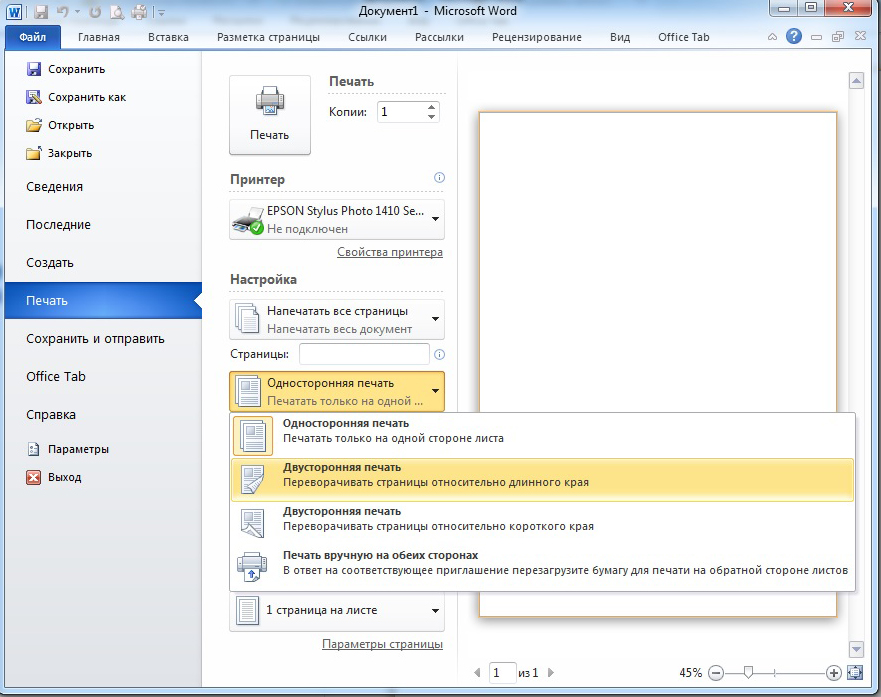
Bilaterální tisk v MS Word 2010
V případě, kdy tiskárna nezahrnuje tisk na obou stranách, musíte ruce otočit listy. Je důležité zde nedělat chybu a správně umístit papír, aby text na stranu, kde je již k dispozici.
Pokud potřebujete vytisknout velké množství stránek na obou stranách, bude otočení každého listu problematické. Poté použijte nastavení tisku, kde nejprve označte těsnění lichých stránek, poté otočte hromadu listů a vytiskněte dokonce. Nejprve je lepší zkontrolovat, tisknout několik stránek, ať už vkládáte papír správně, protože bohužel uvidí, jak tiskárna začala tisknout na obou stranách, ale aplikovat text na vrchol předchozího. Na obrazovce monitoru uvidíte pokyny, která pozice papíru bude správná.
Výtisk obrázku
V jakémkoli grafickém editoru existuje možnost tisku fotografií nebo obrázků. Musíte jednat na stejném principu jako při tisku textu. Stanovení zahrnuje úpravy velikosti, schopnost šířit obrázek na požadované množství nebo tisk několika různých obrázků na jednom listu.
Stejně tak můžete vytisknout tabulky Microsoft Excel, text webu. Soubor prohlížeče také zahrnuje dostupnost tiskových služeb.
Jak vidíte, není nic komplikovaného při práci s tiskárnou. Nejdůležitější věcí je nakonfigurovat vše správně pro správnou provoz a provádět službu zařízení včas.
- « Síťová karta Wi-Fi, princip provozu a připojení
- Zapnutí a deaktivovaného obránce Windows Defender »

